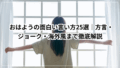シャープのAQUOSスマホに標準搭載されている人工知能アプリ「エモパー」。
便利な生活サポート機能ですが、「勝手にしゃべってうるさい」「電池を消耗する」と感じるユーザーも少なくありません。
そんな時に役立つのが、エモパーを無効化・停止・削除(アンインストール)する方法です。
この記事では、エモパーを静かにするための具体的な手順を初心者でも分かりやすく解説します。
さらに「やっぱり戻したい」と思った時に簡単に再び有効化できる方法も紹介。
自分のライフスタイルに合わせて、エモパーを残すか消すかを自由に選べるのがポイントです。
この記事を読めば、AQUOSスマホをもっと快適に使えるようになりますよ。
エモパーとは?AQUOSに搭載されたAI機能の正体
まず最初に、エモパーがどんな機能なのかを整理しておきましょう。
「エモパー」はシャープが開発した人工知能アプリで、AQUOSシリーズのスマホに標準搭載されています。
正式名称は「エモーショナルパートナー(Emotional Partner)」で、その名の通り、ユーザーの生活に寄り添うパートナーのような存在を目指しています。
エモパーの基本機能と役割
エモパーは、ユーザーがスマホをどう使っているかを学習し、必要な情報をタイミングよく教えてくれるのが特徴です。
たとえば、天気予報やニュース、電車の遅延情報などを自動で知らせてくれます。
また、スマホの利用状況に応じて「休憩しませんか?」といった声かけをしてくることもあります。
| 機能 | 内容 |
|---|---|
| 情報提供 | 天気・ニュース・電車情報などを自動で通知 |
| 生活サポート | スマホの使いすぎを注意してくれる |
| 家電連携 | シャープ製の家電とつないで音声で操作可能 |
一言でいうと、エモパーは「声で生活をサポートするAI機能」です。
GoogleアシスタントやAlexaとの違い
エモパーはGoogleアシスタントやAlexaと似た存在ですが、少し役割が違います。
Googleアシスタントは検索や操作の補助、Alexaはスマートホーム操作が中心です。
一方でエモパーは、スマホの利用シーンに特化し、学習した情報を元に自発的に声をかけてくれる点が特徴です。
ただし、この「自発的に話しかけてくる」という部分が人によっては煩わしく感じられる原因にもなります。
なぜ「エモパーいらない」と思われるのか?
ここでは、実際に多くのユーザーが「エモパーは不要」と感じる理由を見ていきます。
もちろん便利な機能ではありますが、日常的に使うスマホだからこそ、不満が生じやすい面もあるのです。
よくある不満点(うるさい・バッテリー消費など)
最も多い不満は「話しかけてくる頻度が多すぎる」というものです。
例えば、作業中や人と話している時に突然エモパーがしゃべると、集中力が途切れてしまいます。
また、AIが常に動いているため、バッテリーの消耗が早くなるという指摘もあります。
| 不満点 | 具体例 |
|---|---|
| うるさい | 突然話しかけてきて集中を妨げる |
| 電池消費 | 常にAIが動作しているためバッテリー減少が早い |
| 不要機能 | GoogleアシスタントやAlexaで十分と感じる |
特に「勝手にしゃべる」「電池が減る」という声は多く、エモパーを無効化したい動機になりやすいです。
エモパーが便利だと感じるケースもある
一方で、エモパーを便利だと感じるユーザーもいます。
例えば、毎朝の電車通勤をしている人にとっては、遅延情報を自動で教えてくれるのは助かります。
また、シャープ製の家電を使っている家庭では、スマホから家電を操作できる点も魅力です。
つまり「うるさい」と感じる人には不要ですが、ライフスタイルによっては便利に活用できるAI機能とも言えるでしょう。
エモパーを無効化・停止する方法
「アンインストールまではしなくてもいいけど、勝手に話しかけてほしくない」という人には、無効化や停止の方法がおすすめです。
設定を変えるだけで、エモパーを一時的に静かにさせることができます。
一時的にオフにする手順
まずは一番手軽にできる「オフ」にする方法を紹介します。
スマホにあるエモパーのアイコンをタップして起動します。
次に、画面右上にある歯車アイコン(設定)をタップします。
設定画面が表示されたら、さらに右上のボタンを押して「エモパーをオフ」に切り替えましょう。
最後に「オフ」になっていることを確認すれば完了です。
| 手順 | 操作内容 |
|---|---|
| 1 | エモパーのアプリを起動 |
| 2 | 画面右上の設定(歯車)をタップ |
| 3 | さらに右上のボタンから「オフ」に切り替える |
| 4 | オフ状態を確認して完了 |
この設定なら、後からすぐにオンに戻すことも可能です。
通知や発話を最小限にする設定方法
完全にオフにしなくても、通知や発話を減らすだけで快適になるケースもあります。
エモパーの設定画面には「お知らせ内容」「発話頻度」などの細かい調整項目があります。
例えば「天気予報だけ通知」「発話頻度を少なくする」など、自分に合わせてカスタマイズ可能です。
オフにするのは抵抗がある人は、まず通知や頻度を調整してみましょう。
エモパーを削除・アンインストールする方法
「もうエモパーは使わない」と決めた人は、アンインストール(正確には無効化)する方法がおすすめです。
不要なアプリを削除することで、ストレージの空き容量やバッテリー持ちの改善も期待できます。
設定アプリから無効化する手順
アンインストールは以下の手順で行います。
まず、Androidの「設定」を開き、「アプリと通知」を選びます。
次に「アプリ情報」から一覧を表示し、その中から「エモパー」をタップします。
詳細画面で「無効にする」を選択すればOKです。
| 手順 | 操作内容 |
|---|---|
| 1 | 設定アプリを開く |
| 2 | 「アプリと通知」→「アプリ情報」を選ぶ |
| 3 | 一覧から「エモパー」をタップ |
| 4 | 「無効にする」を選択して完了 |
無効化が完了すると、アプリ一覧に「有効にする」と表示が切り替わります。
ストレージやバッテリーに与える効果
エモパーは約400MBほどの容量を使用しています。
そのため無効化するとストレージが空き、動作が軽くなる可能性があります。
また、常駐していたAI処理が停止するため、バッテリー消費が減るケースもあります。
スマホの動作が重い・電池が持たないと悩んでいる人は、削除の効果を実感しやすいでしょう。
エモパーを再び使いたい時の戻し方
一度無効化したエモパーですが、「やっぱり使いたい」と思った時には簡単に戻せます。
エモパーはプリインストールアプリのため、アンインストールしてもスマホから完全に消えることはありません。
設定を変更するだけで、再び利用できるようになります。
「有効化」で再インストールせずに復活できる
再び使いたい場合は、スマホの設定アプリから「アプリと通知」→「アプリ情報」を開きます。
一覧の中から「エモパー」を選択すると、詳細画面に「有効にする」というボタンが表示されています。
これをタップすれば、すぐにエモパーを復活させられます。
| 手順 | 操作内容 |
|---|---|
| 1 | 設定アプリを開く |
| 2 | 「アプリと通知」→「アプリ情報」を選択 |
| 3 | 「エモパー」をタップ |
| 4 | 「有効にする」をタップして完了 |
再インストールは不要で、ボタンひとつで元に戻せるのがエモパーの特徴です。
元に戻す際の注意点
エモパーを再度有効化すると、以前と同じように通知や発話が始まります。
「またうるさい」と感じる場合は、利用を続けるかどうかを再検討しましょう。
有効化後は設定の見直しを行い、通知頻度や発話内容をカスタマイズするのがおすすめです。
エモパーをオフにするか削除するかの判断基準
ここでは「オフで済ませるか」「完全に削除するか」を迷っている方のために、判断基準を整理します。
それぞれのメリット・デメリットを知ることで、自分に合った選択ができるでしょう。
削除がおすすめの人の特徴
次のような人は、エモパーを削除(無効化)するのが向いています。
- バッテリー持ちを改善したい人
- ストレージ容量を少しでも増やしたい人
- GoogleアシスタントやAlexaなど、他のAIをメインで使っている人
普段まったく使っていない人にとっては、削除するメリットの方が大きいです。
無効化で十分なケース
逆に、次のような人は「オフや頻度調整」で十分です。
- 家電連携など、たまにエモパーを使うシーンがある人
- AIの声かけ自体は便利だと感じている人
- スマホの操作にあまり自信がなく、完全削除に不安がある人
| 選択肢 | 向いている人 |
|---|---|
| 削除 | 容量や電池を節約したい、他AIを使っている人 |
| 無効化(オフ) | たまに使う可能性がある人、完全削除に不安がある人 |
迷ったらまず「オフ」で様子を見て、本当に不要なら削除する流れが安心です。
まとめ|エモパーを自分に合った使い方で快適に
ここまで、エモパーの機能や「うるさい」と感じたときの対処法、削除・無効化の手順について解説してきました。
最後に要点を整理し、自分に合った選び方のヒントをまとめます。
この記事の要点整理
- エモパーはAQUOSスマホに搭載された音声AIで、生活サポートや家電連携が可能
- 便利な一方で「うるさい」「電池を消費する」と感じる人も多い
- オフ・無効化・削除の3つの方法で対処可能
- 削除しても「有効化」で簡単に元に戻せる
| 対処法 | 特徴 |
|---|---|
| オフにする | 一時的に停止でき、すぐ再開できる |
| 無効化する | アプリの動作を止め、通知も来なくなる |
| 削除する | ストレージや電池消費を改善、再び使う時は「有効化」すれば復活可能 |
自分のライフスタイルに合わせて「残すか消すか」を選べるのがエモパーの良さです。
おすすめの次のアクション
まずは「オフ」にして様子を見てみましょう。
それでも不要だと感じたら「無効化」や「削除」に進むのがおすすめです。
一方で、便利だと感じる人は通知内容や発話頻度をカスタマイズして、自分仕様にしてみてください。
大事なのは「自分にとって心地よいスマホ環境」をつくることです。